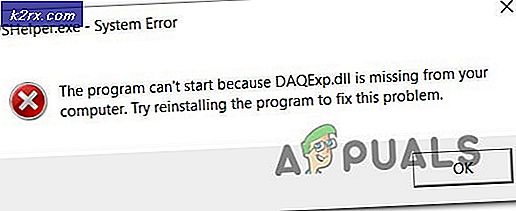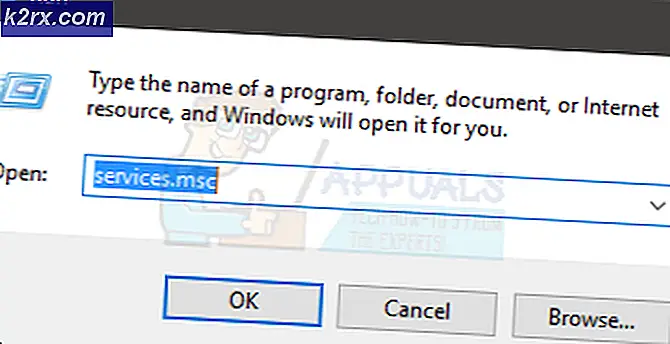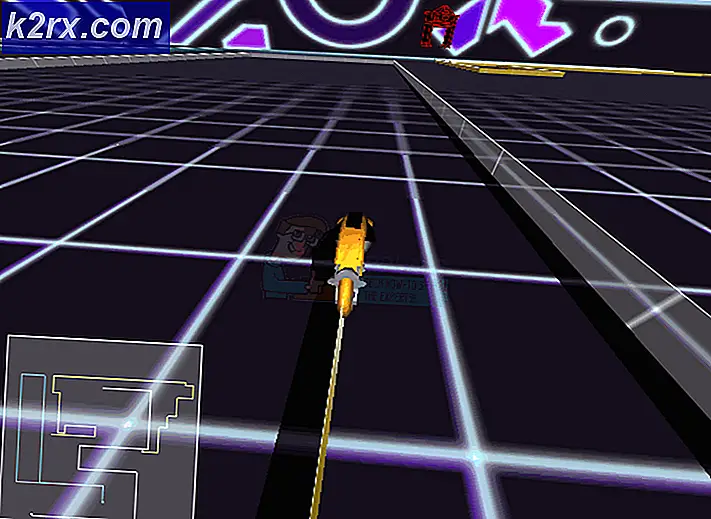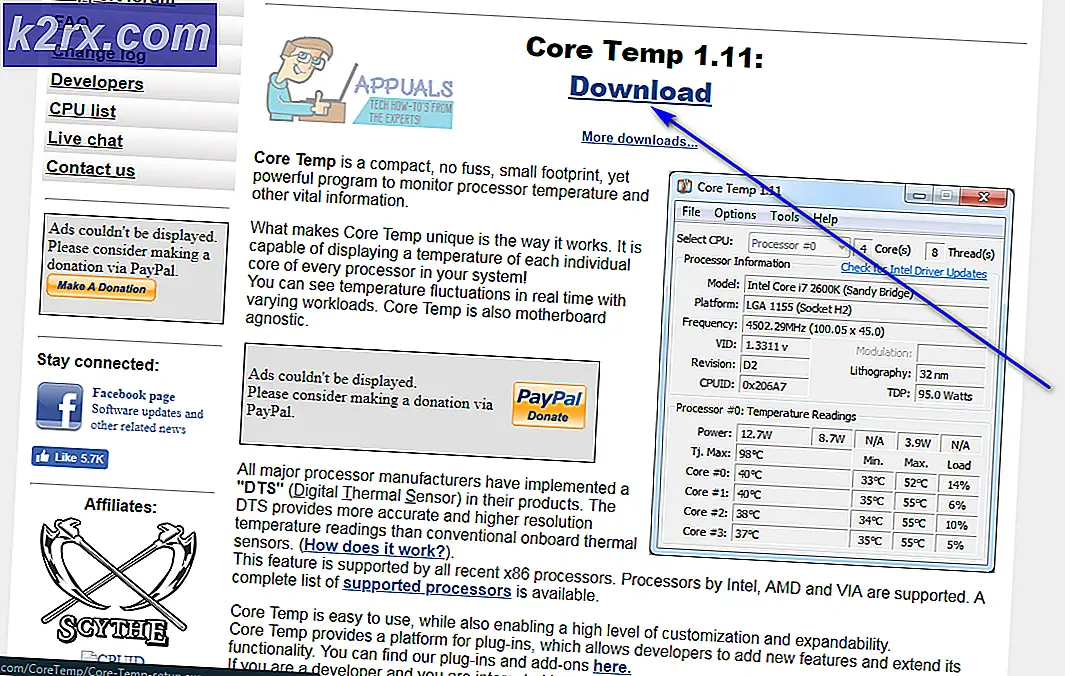Wie kann die Speicherauslastung in Echtzeit auf Netzwerkgeräten analysiert und überwacht werden?
Speicher ist eine der Hauptkomponenten von Computersystemen. Vorbei sind die Zeiten, in denen Computer über Megabyte oder Kilobyte Speicher verfügten. Das war genug für den eigenen Zeitraum. In modernen Computern führen wir jedoch mehrere Prozesse und Anwendungen gleichzeitig aus, für deren Verwendung mehr Speicher erforderlich ist. Aus diesem Grund steigt die Speichermenge in einem Gerät gemäß den modernen Anforderungen drastisch an.
Einer der häufigsten Fehler, den wir machen, ist, dass immer dann, wenn ein Gerät sein Potenzial nicht voll ausschöpft, mehr Speicher hinzugefügt wird. Das Hinzufügen von mehr Speicher hilft Ihnen nichts, wenn Ihr Gerät nicht optimiert ist, und daher bleibt die Leistung nach. Netzwerk- und Systemadministratoren sollten wissen, dass die Optimierung des Speichers eines Geräts nicht nur mehr dazu beiträgt. Wir sind uns alle des Sprichworts bewusst, dass das Hinzufügen von mehr RAM zu Ihrem System die Leistung steigern wird. Während dies in den meisten Fällen zutrifft und hoch ist, gibt es Szenarien, in denen es nicht anwendbar ist.
Speicherauslastung sowie CPU-Auslastung ist ein wichtiger Faktor beim Versuch, die Netzwerkleistung zu optimieren. IT-Administratoren müssen sicherstellen, dass der verwendete Speicher nicht in einem zufälligen Prozess verschwendet wird, der die Netzwerkleistung in keiner Weise beeinträchtigt. Um eine optimale Netzwerkleistung sicherzustellen und die Anzahl der Probleme zu verringern, die in einem Netzwerk auftreten können, muss die Speichernutzung der im Netzwerk vorhandenen Geräte und Router überwacht werden. In diesem Handbuch zeigen wir Ihnen, wie das geht. Folgen Sie uns einfach und Sie können loslegen.
Herunterladen des Speicherüberwachungstools
Es gibt Tonnen von Netzwerk-Tools und Dienstprogramme Im Internet verfügbar, mit dem Sie die Speichernutzung Ihrer Netzwerkgeräte überwachen können. Es gibt jedoch ein Produkt, das jede solche Liste anführt. Auf diese Weise können Sie nicht nur die Speichernutzung in Ihrem Netzwerk überwachen, sondern auch Ihr Netzwerk erkennen und nach IP-Adressen in Ihrem Netzwerk suchen.
Solarwinds Engineers Toolset (Hier herunterladen) ist eine Netzwerksoftware, die Sie bei Ihrem täglichen Networking unterstützt. Das Produkt verfügt über mehr als 60 Werkzeuge, die für verschiedene Zwecke verwendet werden können. Von der Netzwerkerkennung über Diagnosetools über die Protokollverwaltung bis hin zur Konfigurationsverwaltung bietet Engineers Toolset alles, was Sie jemals für die Verwaltung und Fehlerbehebung eines Netzwerks benötigen.
Aus diesem Grund verwenden wir in diesem Artikel eines der in ETS enthaltenen Tools. Daher müssen Sie das Tool über den oben angegebenen Link herunterladen und dann auf Ihrem System installieren. Sie können den von Solarwinds bereitgestellten Testzeitraum von 14 Tagen herunterladen, um das Produkt selbst zu testen und eine Entscheidung zu treffen. Der Installationsvorgang ist recht einfach und kann nur mit wenigen Klicks erledigt werden.
Was ist das Memory Monitor Tool?
Memory Monitor ist eines der Tools, die im Solarwinds Engineers Toolset enthalten sind. Das Objekt des Tools ist ziemlich offensichtlich und einfach. Mithilfe von Memory Monitor können Sie die Speichernutzung Ihrer Netzwerkgeräte überwachen. Dies kann sehr hilfreich sein, während Sie Ihr Netzwerk für eine bessere Leistung optimieren, da der Speicher dort eine wichtige Rolle spielt.
Die Daten können in verschiedenen Formaten dargestellt werden, einschließlich Messgerät, Tabelle und mehr. Mithilfe des Tools können Sie die Speichernutzung in Ihren Netzwerkgeräten in Echtzeit überwachen und die Daten in tabellarischer Form zusammen mit dem insgesamt verfügbaren Speicher anzeigen. Es ist ein sauberes kleines Werkzeug, das die Arbeit, die es machen soll, ganz einfach erledigt.
Überwachung und Analyse der Speichernutzung in Echtzeit
Sobald Sie das Engineers Toolset-Tool in Ihrem System installiert haben, können Sie das Memory Monitor-Tool verwenden. Das Tool befindet sich im Workspace Studio, sodass Sie es nicht in den Kategorien Alle Tools oder anderen entsprechenden Tools finden. Befolgen Sie die unten angegebenen Anweisungen, um die Speichernutzung Ihrer Netzwerkgeräte im Auge zu behalten.
- Zunächst müssen Sie das Engineers Toolset öffnen. Öffnen Sie dazu die Startmenü und tippen Sie ein Toolset Launch Pad. Drücken Sie danach die Eingabetaste oder klicken Sie einfach auf das unter aufgelistete Werkzeug Bester Treffer.
- Nachdem Sie das Toolset-Launchpad geöffnet haben, müssen Sie das Workspace Studio starten. Suchen Sie dazu einfach nach Arbeitsplatz Studio Klicken Sie in das dafür vorgesehene Suchfeld und dann auf Starten Taste.
- Danach müssen Sie Ihre Geräte zum Workspace Studio hinzufügen. Klicken Sie dazu auf das Plus (+) vor den Geräten auf der linken Seite. Geben Sie die IP-Adresse Ihres Geräts an und geben Sie anschließend die SNMP-Anmeldeinformationen oder Community-Zeichenfolgen ein.
- Nachdem Sie Ihr Gerät zum Tool hinzugefügt haben, müssen Sie die Memory Monitor-Tools ziehen und ablegen, um eine Registerkarte zu erstellen. Die Werkzeuge befinden sich unter CPU und Speicher.
- Für den Artikel werden wir die verwenden Speichertabelle und Speicherkarte Werkzeuge. Ziehen Sie sie und legen Sie sie im mittleren Fenster ab.
- Danach müssen Sie Ihre Geräte zu den Tools hinzufügen. Das ist auch sehr einfach. Klicken Sie einfach auf Ihr Gerät unter Geräte Gehen Sie auf die linke Seite und ziehen Sie sie dann zu den Werkzeugen.
- Die Daten werden gesammelt und Ihnen werden die Ergebnisse in wenigen Sekunden angezeigt.
- Sie können die definierten Schwellenwerte ändern, wenn Sie möchten, indem Sie auf das Dropdown-Menüsymbol im Tool klicken und dann zu gehen Gadget die Einstellungen.
- Navigieren Sie danach zu Bearbeiten Schwellenwerte Tab. Dort können Sie die Standardwerte für Warnung und kritisch anzeigen. Wenn Sie sie ändern möchten, klicken Sie einfach auf den entsprechenden Schwellenwert und definieren Sie einen Wert gemäß Ihrer Anforderung.
- Sie können dem auch neue Datenspalten hinzufügen Erinnerung Tabelle Werkzeug durch die Bearbeiten Tabelle Säulen Tab. Neben dem Hinzufügen können Sie alle vorhandenen Spalten entfernen, indem Sie den Spaltennamen auswählen und die Schaltfläche mit dem linken Pfeil verwenden.
- Der gleiche Vorgang ist für zu befolgen Erinnerung Diagramm und Speichermessgerät Werkzeuge auch.